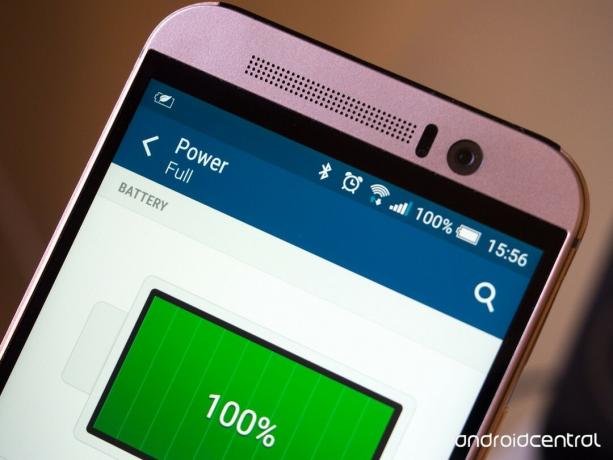
På trods af at prale med et lidt højere kapacitet batteri end sin forgænger, den HTC One M9 har ikke medført et stort spring i batteriets levetid i forhold til M8. Der er stadig meget strøm-sulten hardware at køre, og som sådan er M9 god til omkring en dags brug det meste af tiden. Som de fleste telefoner kan mere intensiv brug få dig til at oplade dit opladningskabel inden slutningen af dagen.
Så hvordan kan du få mere ud af din M9s faste batteri og løse eventuelle problemer med batteridrænning, du måtte opleve? Vi har et par tip til dig efter pausen.
LÆS: Sådan forbedres din HTC One M9s batterilevetid
Tjek for batterisultne apps og tilpasningsindstillinger
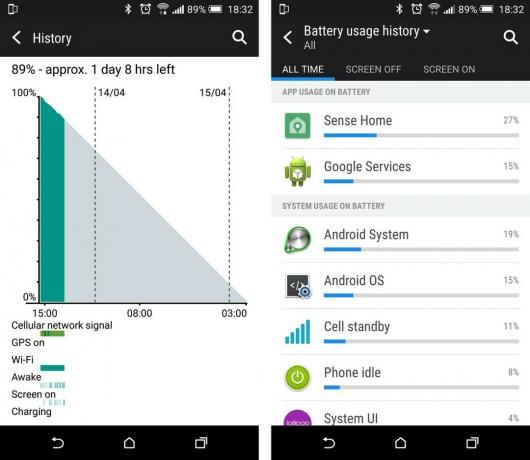
Hvis din M9s batteri tømmes hurtigere, end du havde forventet, er den første ting at gøre, at kontrollere, om de opfører sig misforstået med apps, der muligvis bruger strøm i baggrunden. HTC inkluderer en ret omfattende "batteriforbrug" -skærm, der lader dig se, hvilke applikationer der bruger værdifuld batterilevetid, selv når telefonens skærm er slukket.
Det er ret nemt at spore en slyngel-app ved hjælp af strøm i baggrunden.
Gå til Indstillinger> Strøm> Batteriforbrug, og stryg mellem de tre faner. Fanen "skærm slukket" er en ret god indikation af, hvad der bruger strøm i baggrunden, så hvis en app er blevet skurk, skal den vises her. Du kan også bore ned og se mere detaljerede brugsdata, som f.eks. Aktiv tid, når skærmen er tændt, og hvor lang tid appen har holdt telefonen vågen. En usædvanlig høj vågentid kan antyde en problematisk app, især hvis den holder din telefon vågen og bruger strøm i timevis ad gangen.
Hovedmenuen under Indstillinger> Strøm har også nogle muligheder, der er værd at kontrollere. Skiftet "Dvaletilstand", der afskærer baggrundsdata i lange perioder med inaktivitet, kan være nyttigt, hvis du er tilbøjelig til at glemme at oplade din enhed. Og op til du finder også skifter og muligheder for de to strømbesparende tilstande, så du kan kontrollere, hvornår de sparker ind, og hvilke funktioner der bruges.
Kør din skærm i automatisk lysstyrketilstand
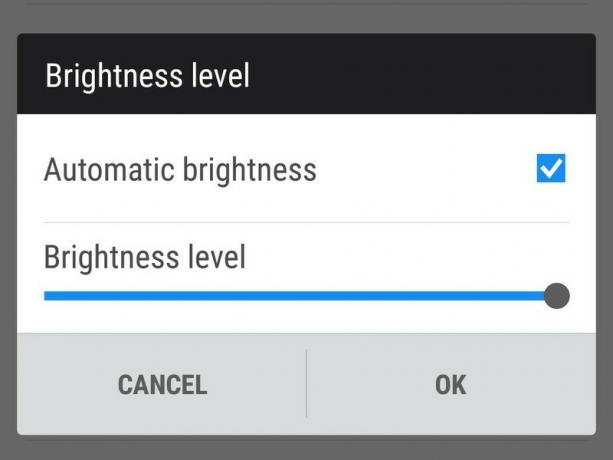
Din telefons skærm er en af dens mest magtfulde komponenter, så det er vigtigt at kontrollere dens lysstyrke for ikke at spilde strøm. Den nemmeste måde at gøre dette på er at aktivere automatisk lysstyrke, som tilpasser skærmniveauet til at matche det omgivende lysniveau.
Gå til Indstillinger> Skærm og bevægelser> Lysstyrkeniveau, og sørg for, at Automatisk lysstyrke er markeret. Lysstyrkeskyderen under dette afkrydsningsfelt giver dig mulighed for at justere lysstyrken op og ned, selv med automatisk lysstyrke aktiveret. Da M9s tilstand med automatisk lysstyrke er mørkere end de fleste telefoner, vil du måske skrue dette op til det højeste niveau.
Du finder også en lysstyrkegenvej i panelet til hurtige indstillinger - stryg ned fra toppen af skærmen og derefter ned igen. Ved at trykke på ikonet skiftes mellem høj, medium, lav og automatisk lysstyrkeniveau.
Overvej at bruge Power Saver Mode
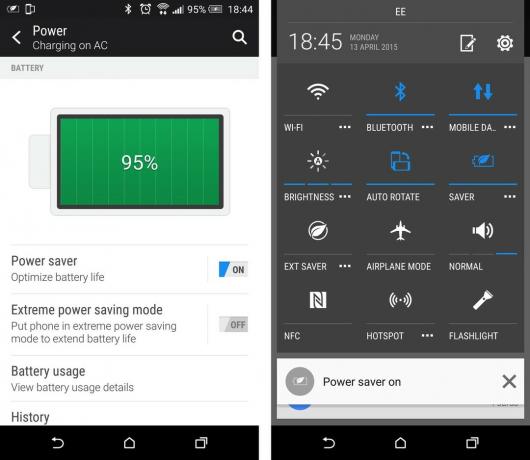
Denne mulighed er ikke så indlysende, som du måske tror, og dens effekter på din telefons ydeevne er heller ikke så ekstreme, som de måske synes.
Ligesom mange Android-telefoner leveres HTC One M9 med en strømbesparende tilstand designet til at spare energi ved at køre processoren langsommere og deaktivere visse funktioner. For at se de forskellige muligheder for strømsparetilstand skal du gå til Indstillinger> Strøm> Strømsparer.
De fleste af mulighederne her er ret selvforklarende - at reducere skærmens lysstyrke, dræbe vibrationsfeedback og deaktivere baggrundsdata hjælper naturligvis med at spare strøm i en knivspids.
Selv med kun fire af sine otte kerner, der er affyret, er M9 en hurtig telefon.
Men den øverste mulighed er den mest interessante for langvarig strømbesparelse. At reducere CPU-hastigheden, mens de andre muligheder er deaktiveret, er en fantastisk måde at øge din samlede brugstid med minimal indflydelse på ydeevnen uden for virkelig krævende opgaver. På M9 ser det ud til, at strømbesparelsestilstand deaktiverer telefonens fire CPU-kerner med høj effekt (Cortex-A57), hvilket efterlader de mere energieffektive Cortex-A53-kerner med lav effekt, der kører showet. Og selv med kun fire af sine otte kerner, der fyrer, er M9 en hurtig telefon.
Invester i en hurtigoplader
Dette vil ikke gøre dig noget godt, hvis du er ude, men HTC One M9s Qualcomm Quick Charge 2.0 support er en fantastisk måde at oversætte et par minutter på opladeren til et håndgribeligt boost i tiden inden telefonen går i stykker ud. Efter vores erfaring kan en flagrende M9 gendannes til halvvejsmærket på omkring en halv time ved hjælp af en hurtigoplader.
HTC inkluderer dog ikke en QuickCharge 2.0-kompatibel oplader i kassen, så du skal selv hente en for at drage fordel af hurtigere opladning på din M9.
ShopAndroid.com har en række Qualcomm QuickCharge 2.0-opladere, der fungerer sammen med HTC One M9 og andre kompatible håndsæt.
Tag et eksternt batteri op i længere dage
Hvis du vil være væk fra en stikkontakt i lang tid, er et eksternt batteri den bedste måde at genopfylde din M9 på farten. Der findes utallige modeller i forskellige former og størrelser og forskellige kapaciteter. Nogle tilbyder endda flere porte, så du kan oplade mere end en enhed ad gangen.
Kør på røg ved at skifte til Extreme Power Saver Mode
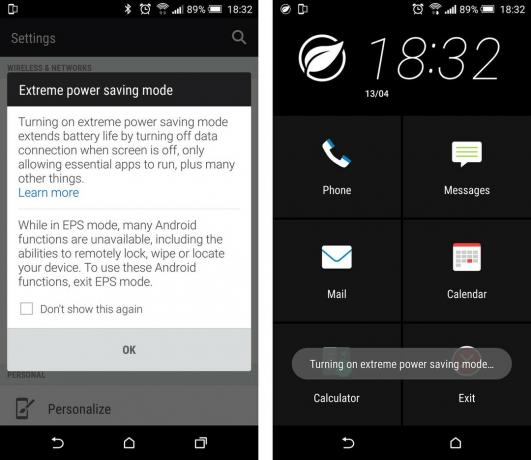
Overskrift i rødt uden mulighed for at opkræve? Frygt ikke - HTC One M9 har en ekstrem strømbesparelsestilstand, der reducerer telefonens avancerede funktioner og giver dig grundlæggende telefonfunktionalitet ved kompromis med meget forbedret batteri liv.
I Extreme Power Saver Mode får du telefon, meddelelser, mail og kalender, ur og lommeregnerapps og intet andet. Så du er begrænset i, hvad du kan gøre, men du skal let kunne forvandle de sidste par procentpoint batteristrøm til et par timers brug.
Du kan finde Extreme Power Saver Mode i panelet til hurtige indstillinger (Se efter "Ext Saver") eller i appen Indstillinger under "Power".
Marker "High performance mode" er deaktiveret
Hvis du har puttet med M9's skjulte menu for udviklerindstillinger, har du måske bemærket "Høj afkrydsningsfelt "performance mode" designet til at få mere ydelse ud af telefonens processor på bekostning af batteri liv. Det er klart, at ved at holde CPU'en kørende ved fuld hastighed hele tiden vil bruge masser af strøm, så det er bedst at lade dette være slået fra.
Hvis du ikke har spillet med udviklerindstillinger eller ikke kan se denne menupunkt på din telefon, behøver du sandsynligvis ikke bekymre dig om det.
HTC One M9-ejere, hvordan finder du enhedens levetid? Eventuelle tip til batterilevetid, du kan dele? Råb i kommentarerne!
